PassThrough de dominio mejorado para Single Sign-On (SSO mejorado)
Antes, la aplicación Citrix Workspace para Windows solo permitía la autenticación SSON o la autenticación PassThrough de dominio para Single Sign-On en entornos de Citrix Virtual Apps and Desktops mediante credenciales de usuario. Esta autenticación permite al usuario autenticarse en el dominio de su dispositivo y usar sus aplicaciones y escritorios virtuales sin tener que autenticarse de nuevo.
Este enfoque para el PassThrough de dominio con credenciales de usuario tiene estas limitaciones:
- No permite la autenticación sin contraseña con métodos de autenticación modernos como Windows Hello o FIDO2. Se requiere un componente adicional denominado Servicio de autenticación federada (FAS) para Single Sign-On (SSO).
- La instalación o actualización de la aplicación Citrix Workspace con SSON habilitado requiere reiniciar el dispositivo.
- Requiere que las notificaciones del enrutador de varios proveedores (MPR) estén habilitadas en máquinas con Windows 11.
- Debe estar en la parte superior de la lista de proveedores de red.
Con esta versión, la aplicación Citrix Workspace ofrece un PassThrough de dominio mejorado, que es un nuevo método de SSO. Aprovecha la autenticación de Kerberos en lugar de las credenciales de usuario y ayuda a superar las limitaciones mencionadas anteriormente. Ahora, los usuarios pueden iniciar sesión en Citrix Virtual Apps and Desktops y en StoreFront mediante la autenticación de Windows integrada.
Nota:
Esta función no se ofrece en Windows 10 de 32 bits ni en Windows Server 2016.
Requisitos del sistema
- Aplicación Citrix Workspace 2309 o una versión posterior
- Citrix Virtual Apps and Desktops 2308 o una versión posterior
Versiones de SO de VDA compatibles
-
Para SO multisesión:
- Windows Server 2019
- Windows Server 2022
-
Para SO de sesión única:
- Windows 10, versión 22H2
- Windows 11, versión 22H2
Requisitos previos
- El cliente o el dispositivo de punto final deben estar conectados al dominio.
- Requiere una línea de visión directa de Active Directory.
Parámetros de StoreFront y DDC
Configure un entorno de PassThrough de dominio mediante estos parámetros:
Nota:
Puede omitir este paso si ya configuró el PassThrough de dominio en su entorno.
-
Cuando la aplicación Citrix Workspace está configurada en StoreFront:
- Abra StoreFront Studio.
- Vaya a Almacén > Administrar métodos de autenticación.
- Habilite PassThrough de dominio.
O bien:
-
Al usar la aplicación Citrix Workspace desde el explorador web:
- Abra StoreFront.
- Abra Almacenes > Sitios de Receiver para Web > Administrar métodos de autenticación.
-
Habilite PassThrough de dominio.
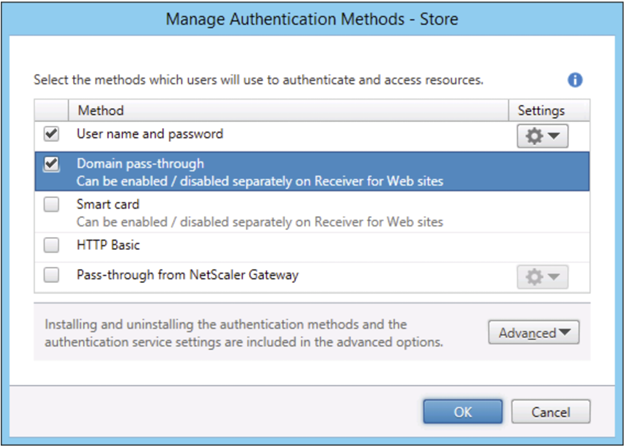
-
Habilite la directiva PassThrough de dominio mejorado para Single Sign-On en DDC.
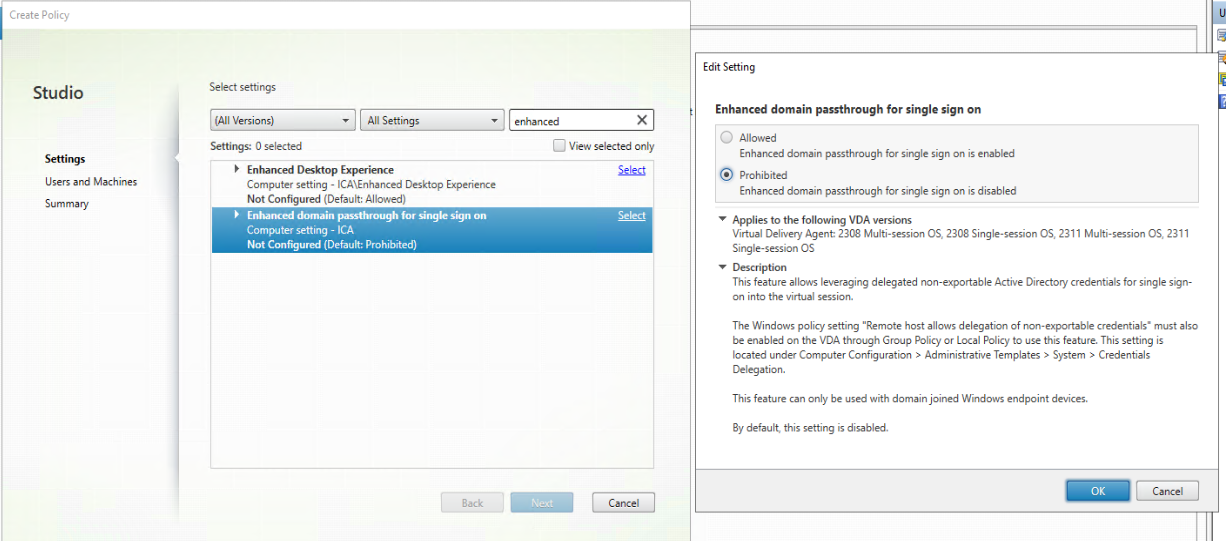
-
Haga clic en Aceptar.
Parámetros de VDA
- Vaya a Configuración del equipo\Plantillas administrativas\Sistema\Delegación de credenciales en el VDA.
-
Habilita la directiva de Windows El host remoto permite la delegación de credenciales no exportables en el VDA.
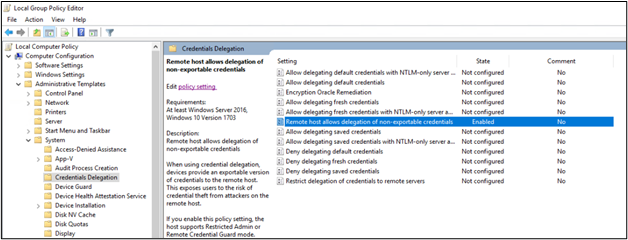
- Reinicie la máquina VDA.
Parámetros del cliente
- Asegúrese de que la máquina cliente esté unida a un dominio.
- Asegúrese de que la máquina cliente sea de 64 bits.
- Abra el Editor de directivas de grupo.
- Vaya a Configuración del equipo\Plantillas administrativas\Componentes de Citrix\Citrix Workspace\Autenticación de usuarios.
-
Configure la directiva de grupo PassThrough de dominio mejorado para Single Sign-On.
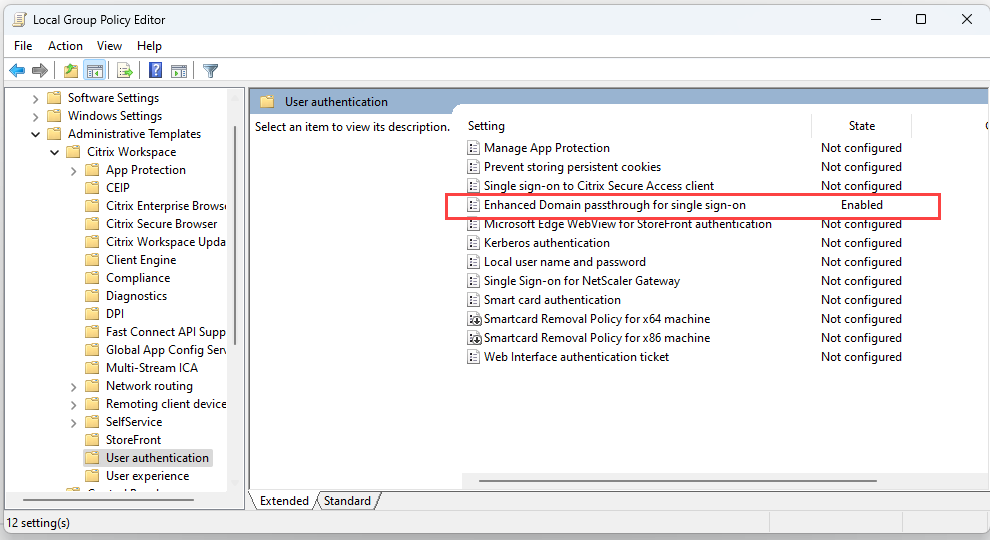
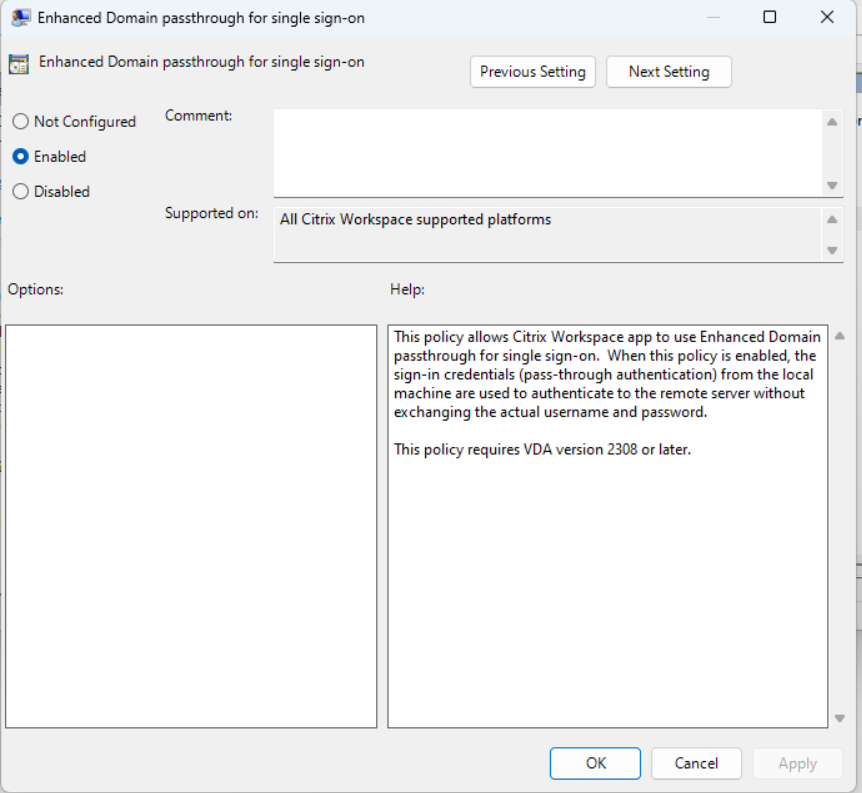
- Modifique los parámetros de Opciones de Internet en el cliente.
Nota:
Puede omitir este paso si ya configuró el PassThrough de dominio en su entorno.
-
Agregue el servidor de StoreFront a la lista de sitios de confianza mediante Opciones de Internet. Para agregarlo:
- Abra Opciones de Internet desde Panel de control > Red e Internet.
- Haga clic en Seguridad > Internet local y, a continuación, haga clic en Sitios. Aparecerá la ventana Intranet local.
- Haga clic en la ficha Avanzado.
- Agregue la URL del FQDN de StoreFront con los protocolos HTTP o HTTPS correspondientes.
- Haga clic en Cerrar y en Aceptar.
-
Modifique los parámetros de Autenticación de usuarios en Internet Explorer. Para modificarlos:
- Abra Opciones de Internet desde Panel de control > Red e Internet.
- Haga clic en la ficha Seguridad > Intranet local.
- Haga clic en Nivel personalizado. Aparece la ventana Configuración de seguridad: Zona de intranet local.
- En el panel Autenticación del usuario, seleccione Inicio de sesión automático con el nombre de usuario y contraseña actuales.
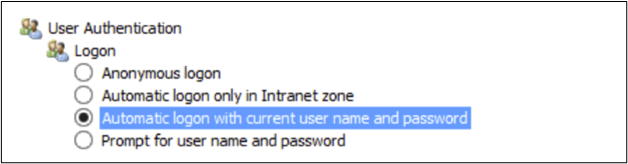
-
Haga clic en Aceptar.